Chrome浏览器下载及多用户环境配置技巧
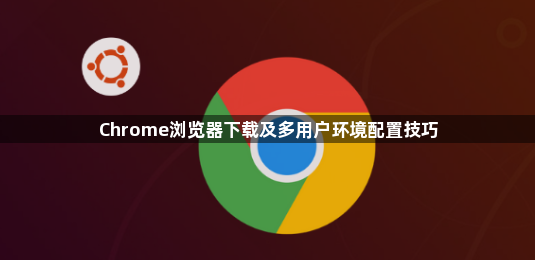
1. Chrome浏览器下载
- 访问官网:打开浏览器,输入谷歌官方网站地址(https://www.google.com/intl/zh-CN/chrome/),在官网页面找到“下载Chrome”按钮并点击。
- 选择版本:根据自己设备的操作系统(如Windows、Mac、Linux等)选择合适的版本进行下载。
- 安装过程:下载完成后,运行安装程序,按照提示完成安装步骤,如接受许可协议、选择安装路径等。
2. 多用户环境配置技巧
- 添加新用户:打开Chrome浏览器,点击右上角的用户头像图标,选择“添加”。点击“创建新配置文件”,输入新配置文件的名称和图片,然后点击“创建”。通过这种方式,可以为每个账号创建不同的用户配置文件,每个配置文件都会有独立的浏览历史、书签和设置。
- 切换用户配置文件:当需要在不同的账号之间切换时,只需点击右上角的用户头像图标,然后选择想要切换到的配置文件即可。Chrome浏览器会自动切换到该配置文件,并加载相应的书签和设置。
- 删除用户配置文件:在同一用户列表中,每个用户旁边都有一个更多选项(通常是三个垂直点),点击后选择“移除此人”即可删除该用户及其相关数据。
